Snimke zaslona na macOS-u su sjajne; oni suugrađena značajka koja pokriva većinu osnovnih potreba za snimanjem zaslona, a sami snimci zaslona izvrsne su kvalitete. Ako imate mrežnički zaslon, snimke zaslona koje nećete smanjiti će ga smanjiti. macOS također ima aplikaciju Preview koja može otvoriti najčešće vrste datoteka. Možete ga koristiti za napomenu zaslona, između ostalog i korisnici to koriste samo u tu svrhu. U Mojaveu, Apple je dodao novu značajku pri čemu prilikom snimanja zaslona dobivate plutajuće sličice zaslona u donjem desnom kutu zaslona. Ako kliknete na ovu sličicu, ona se otvara u načinu uređivanja. Ako je ignorirate, ona nestaje nakon nekoliko sekundi i snimka zaslona se sprema. iOS 12 ima sličnu značajku, ali razlika je to što na macOS-u možete onemogućiti plutajuće sličice zaslona.
Onemogući plutajuće snimke zaslona
Otvorite Lauchpad klikom na ikonu rakete u prozoruPriključite se ili pomoću palca + prsta tri prsta na vašoj trackpadu. U Pokretaču potražite mapu "Ostalo" i otvorite je. Unutra ćete pronaći uslužni program nazvan Screenshots. Kliknite ga.

Klikom na program Screenshot otvorit će se prozorsučelje zaslona koje obično ne vidite pri snimanju zaslona putem prečaca na tipkovnici. Vidjet ćete traku na dnu, tik iznad Docka. Na ovoj traci kliknite gumb Mogućnosti i poništite opciju "Prikaži plutajući umanjeni prikaz". Za izlaz iz uslužnog programa dodirnite Escape.
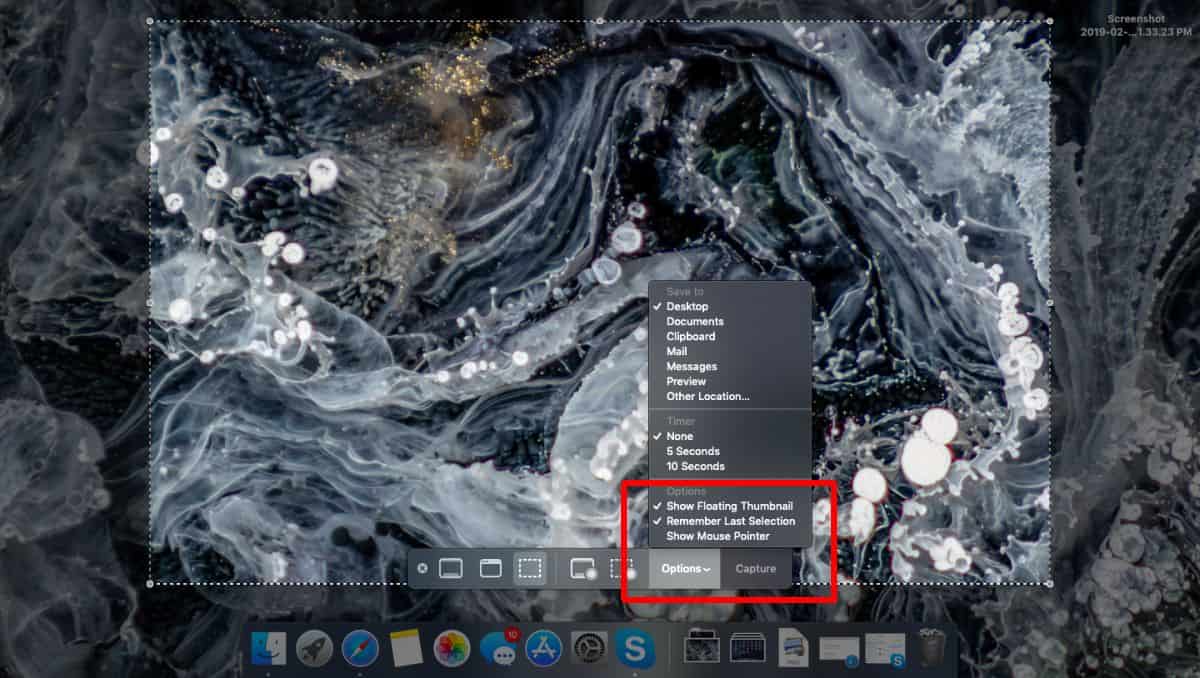
To je sve što trebate učiniti. Kad sljedeći put snimite snimku zaslona, ona se automatski sprema na zadanu lokaciju.
Apple je donekle promijenio svoju značajku zaslona. Sada je lakše promijeniti gdje se spremaju ove snimke zaslona. Prije toga, na starijim verzijama macOS-a, mijenjanje mjesta snimanja zaslona potrebno je izvođenje naredbe Terminal. Ako želite promijeniti u koji se format sprema snimka zaslona, i dalje morate koristiti naredbu Terminal, ali PNG je zaista najbolji za snimke zaslona dobre kvalitete.
Alat za snimanje zaslona još uvijek podržava samo triosnovni načini snimanja zaslona, ali sada možete omogućiti / onemogućiti snimanje pokazivača mišem, i što je još važnije, možete koristiti ovaj isti uslužni program za snimanje zaslona. Korisnici su imali mogućnost korištenja QuickTime za snimanje zaslona, ali za razliku od Appleovih ostalih dionica, QuickTime nikome nije najdraža aplikacija.
I dalje možete bilježiti snimke zaslona nakon što ih dodatesnimili ih čak i nakon što ste onemogućili plutajuće sličice zaslona. Način uređivanja u osnovi su mogućnosti uređivanja dostupne u aplikaciji Preview, tako da sve što trebate učiniti je otvoriti snimku zaslona u Preview i tamo ga urediti.













komentari